윈도우에서 시스템 종료 문제 해결!
안녕하세요, 여러분! 오늘은 정말 중요한 주제를 가지고 왔어요. 바로 윈도우에서 시스템 종료 문제 해결에 대한 이야기인데요. 시스템이 정상적으로 종료되지 않으면 얼마나 귀찮은 일인지 다들 아실 거예요. 그렇죠? 그럼 지금부터 문제의 여러 가지 원인과 이를 해결하는 방법에 대해 함께 알아보도록 해요!
시스템 종료 문제의 일반적인 원인
시스템 종료 문제가 발생하는 이유는 다양해요. 여기 몇 가지를 정리해봤어요:
- 프로그램 충돌: 때때로, 백그라운드에서 실행 중인 프로그램이 시스템 종료를 방해할 수 있어요.
- 드라이버 문제: 잘못된 드라이버가 시스템 종료를 방해할 수 있어요.
- 바이러스 감염: 악성 소프트웨어가 문제를 일으킬 수 있다는 걸 아세요?
- 전원 설정: 잘못된 전원 관리 설정이 원인일 수도 있어요.
이렇게 생각보다 많은 원인이 있을 수 있다는 사실, 잊지 마세요!
검사해볼 사항
이제 각 원인별로 검사해볼 사항을 살펴볼게요. 따라오세요!
1. 프로그램 충돌 검사
작업 관리자 열어서 (Ctrl + Shift + Esc 키를 동시에 누르세요) 어떤 프로그램이 돌아가고 있는지 확인해보세요. 끝내고 싶은 프로그램이 있으면 클릭 후 종료 버튼을 눌러줘요!
2. 드라이버 업데이트
드라이버가 최신인지 확인하는 것도 중요해요. 제조사의 웹사이트에 가셔서 쉽게 업데이트할 수 있어요. 부족한 부분이 없다면 시스템 종료가 매끄러워질 거예요.
3. 바이러스 검사
좋은 백신 프로그램을 통해 바이러스를 검사하는 것도 빠질 수 없는 단계죠. 시스템을 스캔하고, 발견된 문제는 즉시 해결해야 해요!
4. 전원 설정 확인
전원 옵션에서 설정을 검토해보세요. 여기에 가면 설정 방법에 대한 자세한 설명이 있어요. 무시하지 마세요, 정말 중요해요!
윈도우에서 시스템 종료 문제 해결하기! 실제 방법들
자, 이제 문제를 해결하기 위한 본격적인 방법들을 알아봅시다. 하나하나 놓치지 말고 따라와요!
1. 안전 모드로 부팅하기
안전 모드에서 윈도우를 부팅하면 최소한의 드라이버와 프로그램만 로드되기 때문에 간섭이 적어요. 이 상태에서 시스템 종료 문제를 확인해보세요. 안전 모드로 들어가려면 컴퓨터를 부팅할 때 F8 키를 눌러줘요!
2. 시스템 파일 검사 실행
CMD를 통해 손상된 파일을 검사할 수 있어요. 검색창에 'cmd'를 입력하고, 관리자 권한으로 실행후 sfc /scannow를 입력해보세요. 손상된 파일이 있으면 자동으로 수정해줄 거예요.
3. 바이러스 복구
앞서 언급한 항목과 비슷하지만, 복구 도구를 이용해 복구하는 방법도 있어요. 이를 통해 체계적으로 문제를 해결할 수 있답니다.
가장 효과적인 조치
사실 가장 효과적인 방법은 사용자가 평소에 시스템을 잘 관리하는 거예요. 정기적인 업데이트와 백업이 관건이에요. 이걸 지키면 대부분의 문제를 예방할 수 있어요. 여러분, 지금 바로 실천해보세요!
자주 묻는 질문들(FAQ)
많은 분들이 궁금해하는 질문들을 모아봤어요.
Q1: 시스템 종료 문제를 해결했는데도 계속 발생해요.
A1: 이러한 경우는 하드웨어 문제나 더욱 복잡한 소프트웨어 문제일 수 있어요. 전문가의 도움을 받는 게 좋겠어요.
Q2: 프로그램이 계속 종료되지 않아요, 어떻게 해야 해요?
A2: 안전 모드에서 돌아가는지 확인해보시고, 프로그램을 다시 설치해보는 것도 좋은 방법이에요.
Q3: 바이러스 검사 도중 종료되어요.
A3: 이 경우, 컴퓨터에 문제가 심각할 수 있으니 전문가에게 상담해보는 게 좋겠어요!
마무리하며
오늘은 윈도우에서 시스템 종료 문제 해결에 대해서 많은 이야기를 나눠봤어요. 여러분의 윈도우가 빠르고 안전하게 작동하기를 바라요. 혹시라도 문제가 생기면, 오늘 배운 내용들을 잘 활용해보시길 바랄게요! 이렇게 하면 문제를 쉽게 해결할 수 있을 거예요!




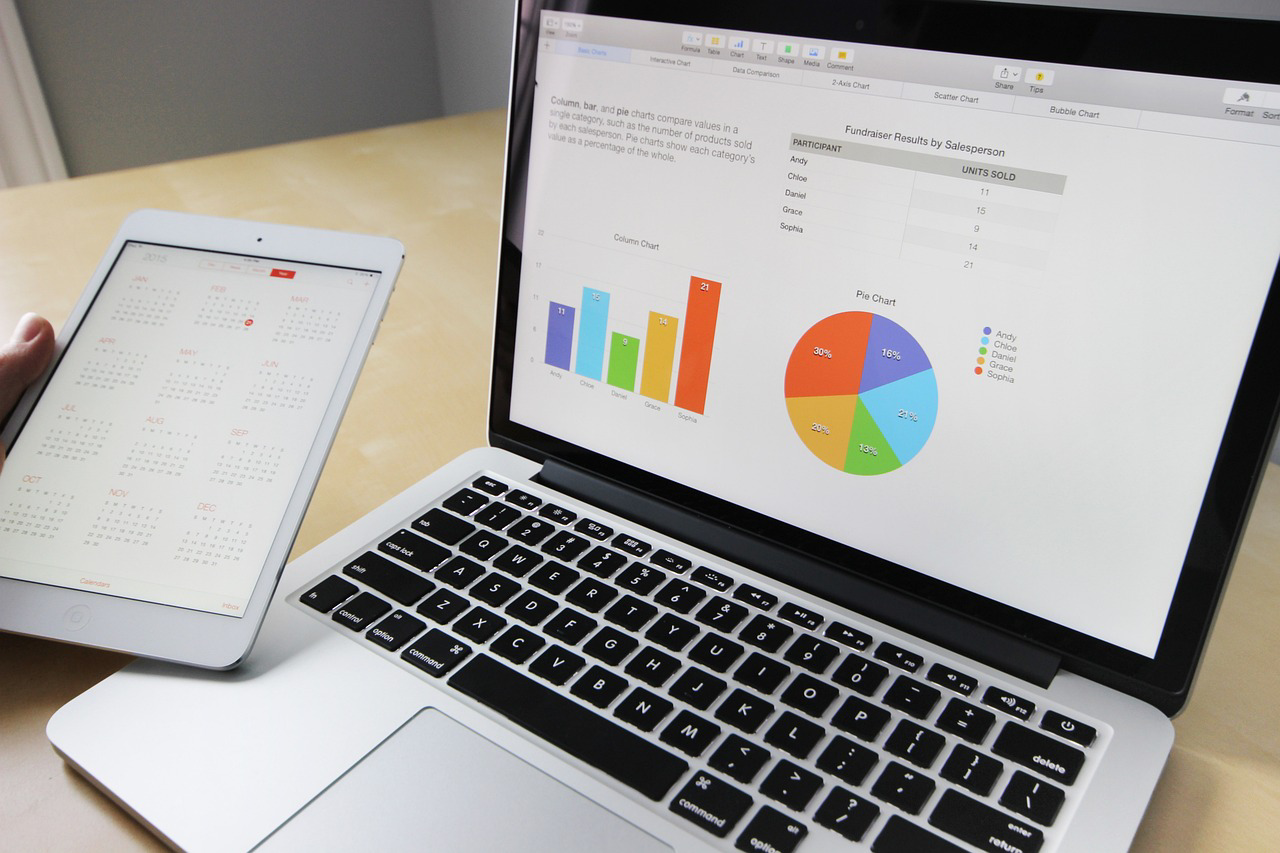







댓글